Amazon lansează actualizări de software pentru a introduce noi funcții și a remedia erori pe Fire TV dispozitive. Actualizarea dispozitivului Fire TV poate îmbunătăți performanța acestuia și poate rezolva alte defecțiuni.
Acest tutorial vă va arăta cum să actualizați software-ul pe dispozitivele Amazon Fire TV la cea mai recentă versiune. De asemenea, veți învăța cum să vă actualizați telecomanda Fire TV.

Notă:pașii din acest tutorial se aplică tuturor modelelor sau generațiilor de dispozitive Amazon Fire TV.
Cum să vă actualizați Firele TV
Dispozitivul Amazon Fire TV descarcă automat actualizări de software atunci când este conectat la internet. Dispozitivul de streaming instalează automat actualizările descărcate când este inactiv sau nu este utilizat.
Puteți descărca și instala manual actualizări de software în meniul de setări Fire TV. Conectați-vă dispozitivul Fire TV la o rețea Wi-Fi sau Ethernet și urmați pașii de mai jos pentru a-și actualiza software-ul.
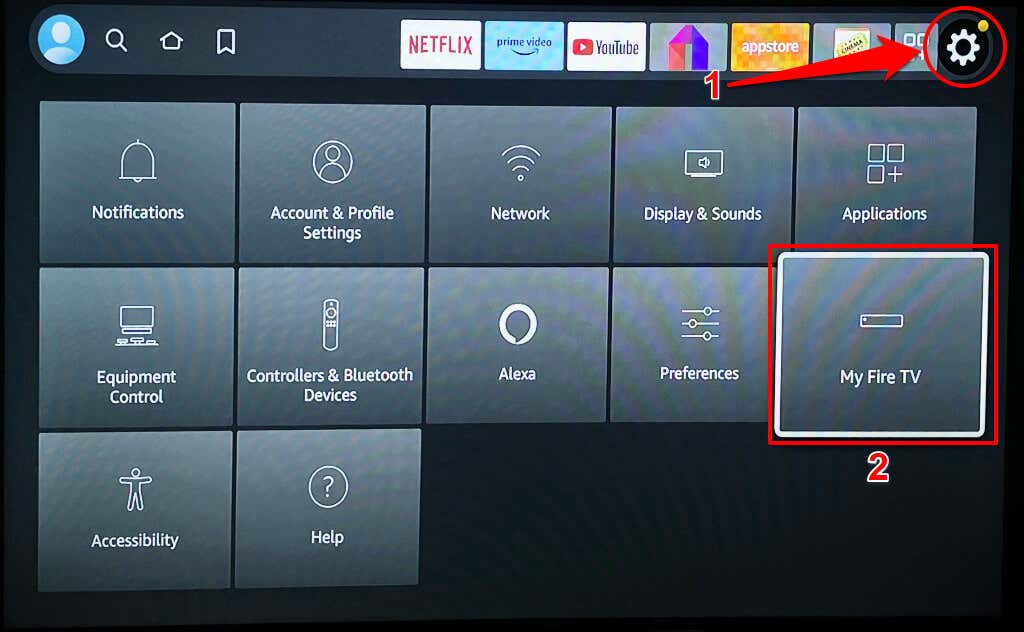
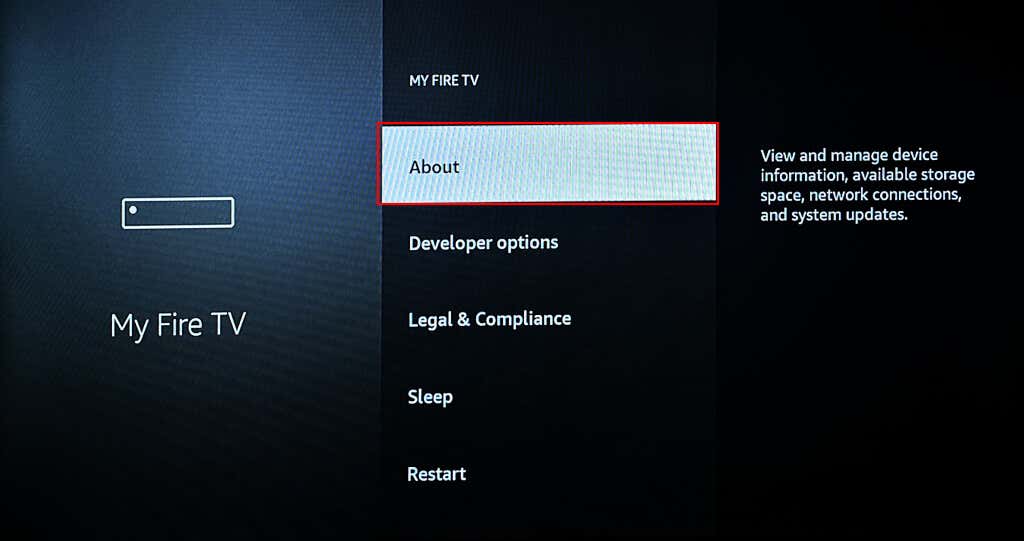
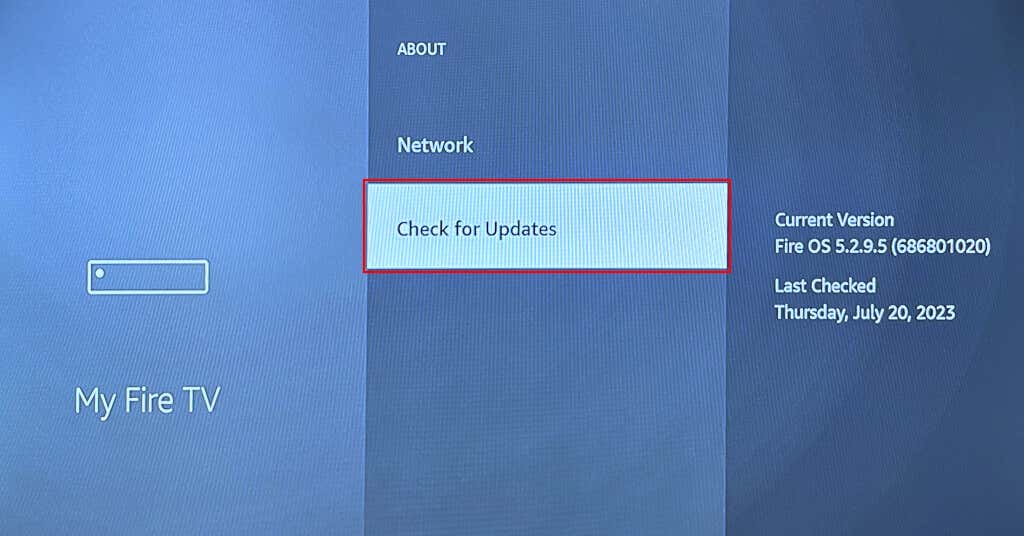
Fire TV ar trebui să înceapă să descarce o actualizare dacă software-ul său este învechit.
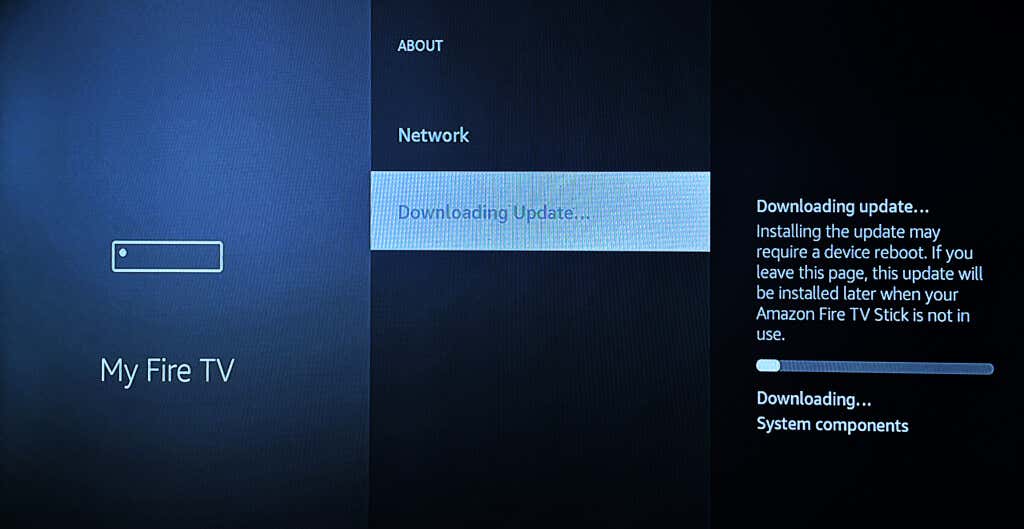
Dacă Fire TV a descărcat o actualizare în fundal, veți găsi o opțiune Instalare actualizarepe ecran. Selectați Instalați actualizareapentru a începe procesul de actualizare a software-ului.
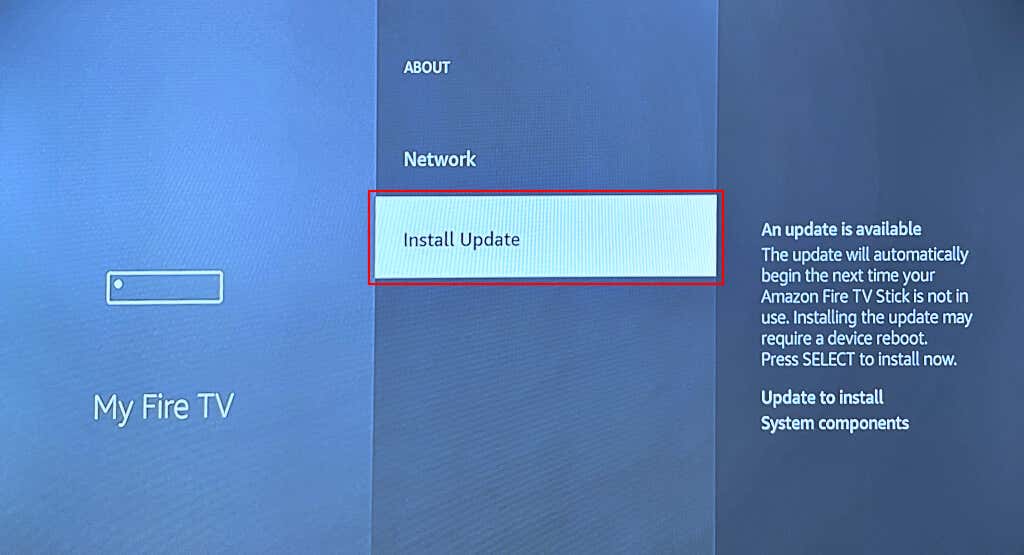
Instalarea poate dura până la 30 de minute, în funcție de dispozitivul Fire TV și de viteza conexiunii la internet. Nu apăsați niciun buton de pe telecomanda Fire TV în timp ce se instalează actualizarea.

Actualizați-vă telecomanda Fire TV
Tu are Telecomanda Fire TV defecționează ocazional? Actualizarea software-ului acestuia ar putea rezolva problema și poate să funcționeze corect din nou. Puteți actualiza software-ul telecomenzii Fire TV în meniul Setări Fire OS.
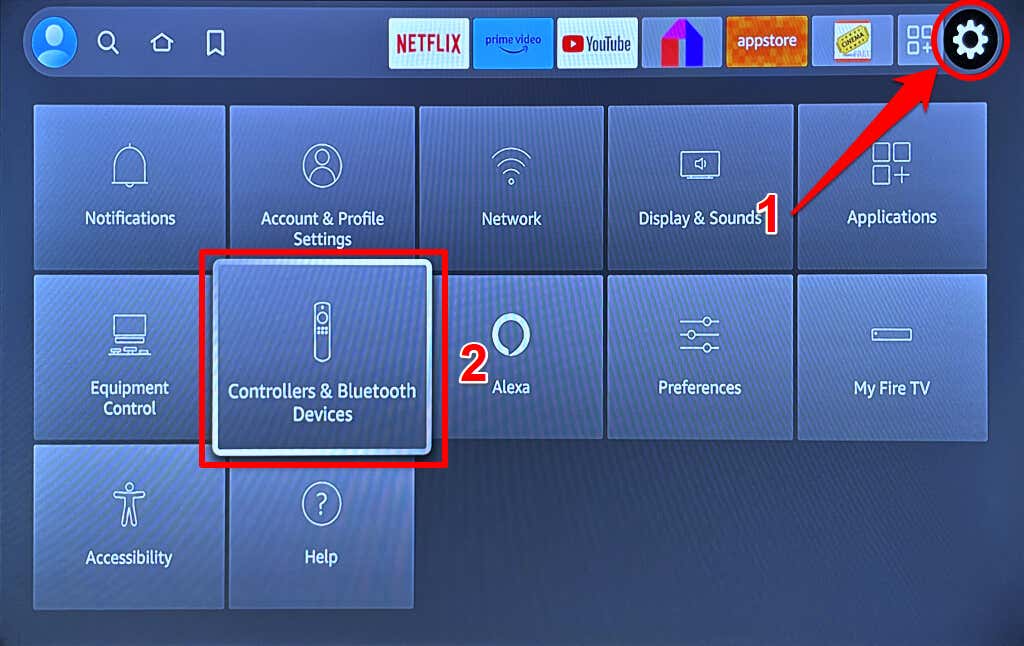
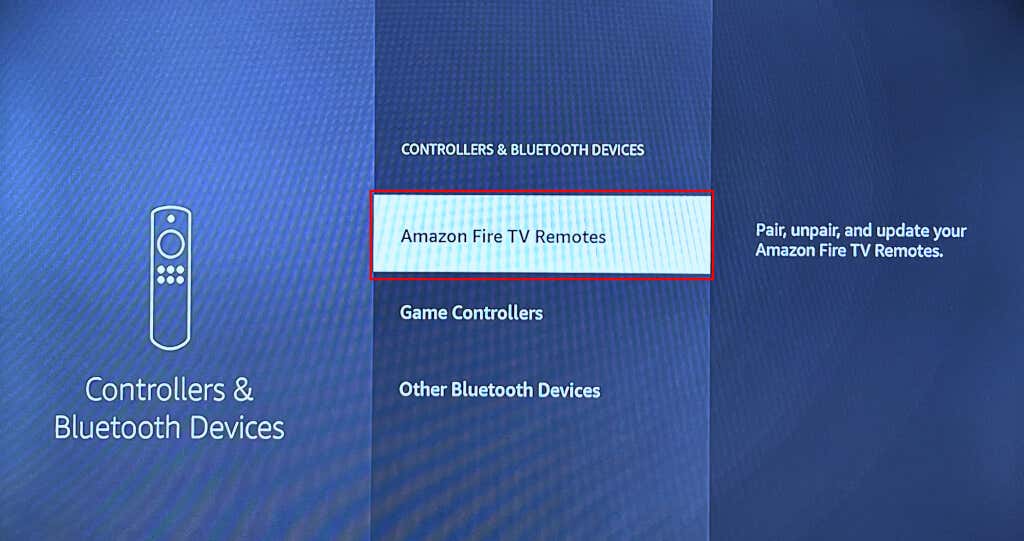
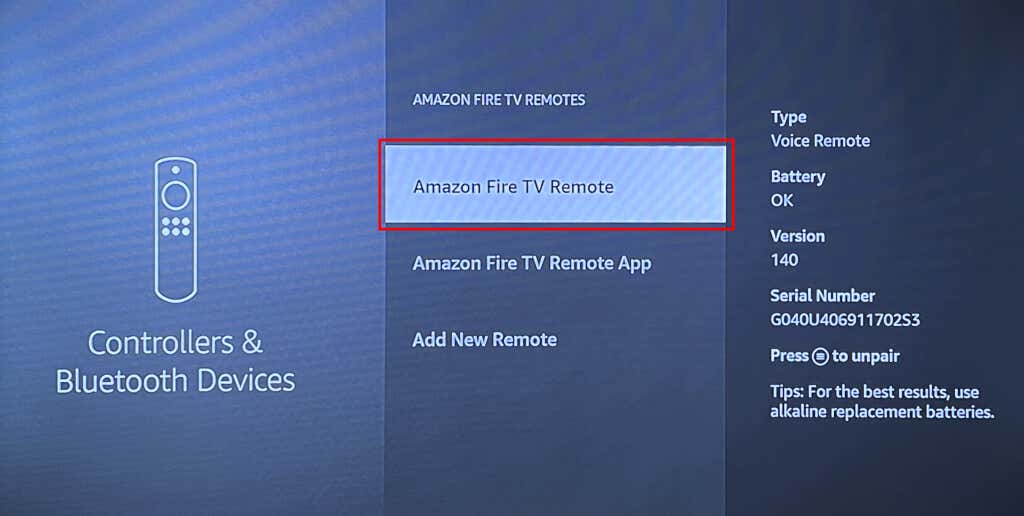
Păstrează-ți Telecomanda Fire TV asociată sau conectată la Fire TV în timpul actualizării. De asemenea, nu mutați telecomanda Fire TV atunci când actualizați software-ul pentru a evita scoaterea bateriilor și întreruperea actualizării.
Nu vă puteți actualiza Fire TV? Încercați aceste remedieri
Iată câțiva pași de depanare care trebuie urmați dacă întâmpinați probleme la actualizarea software-ului pe Fire TV.
1. Verificați-vă conexiunea la internet
Problemele legate de conexiunea dvs. la internet pot întrerupe sau împiedica descărcarea și instalarea actualizărilor de software. Verificați starea conexiunii la rețea dacă aveți probleme la actualizarea dispozitivului Fire TV.
Accesați Setări>Rețea, navigați la rețeaua de internet și apăsați butonul Pauză/Redarede pe telecomanda Fire TV.
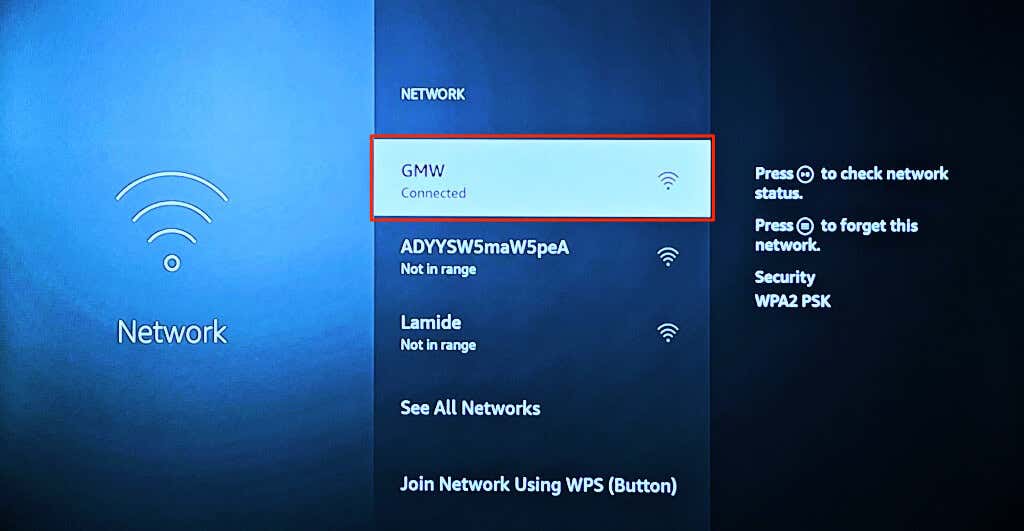
Veți vedea mesajele „Conectat la Wi-Fi” și „Conectat la internet” dacă Fire TV are o conexiune la internet.
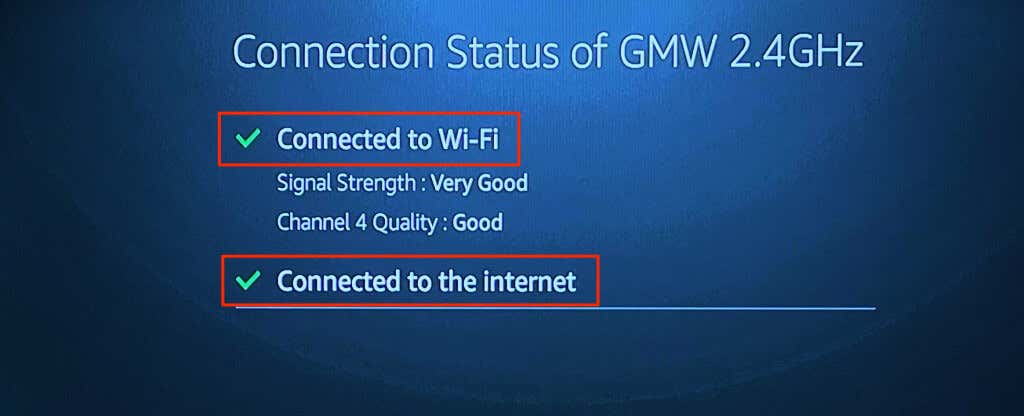
Reporniți sau resetați routerul dacă pagina Stare conexiune afișează mesajul „Conectat cu probleme” sau „Fără conexiune la rețea”. Contactați furnizorul dvs. de servicii de internet dacă problema persistă.
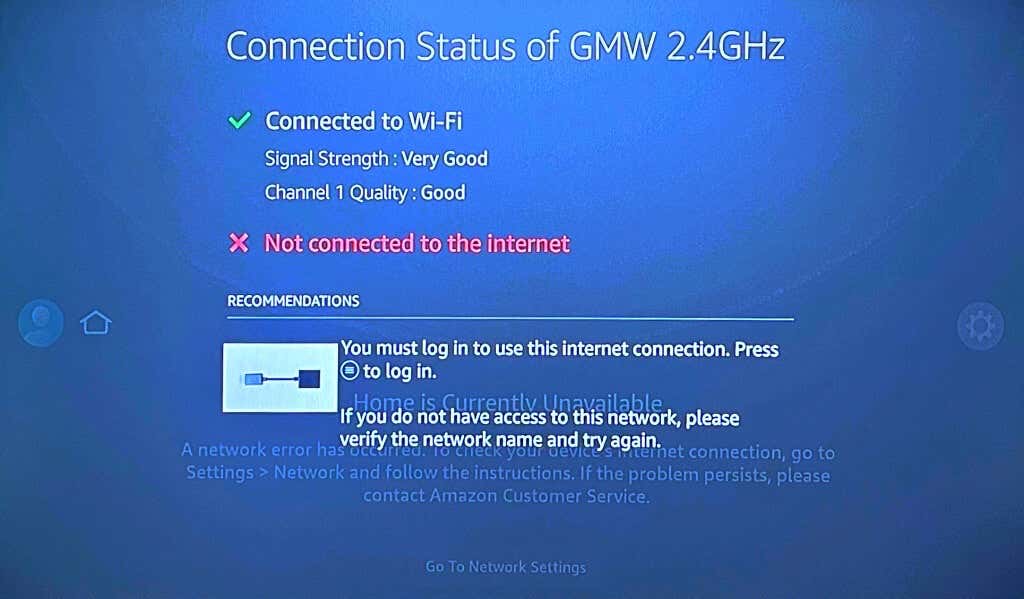
2. Reporniți Fire TV
Fire TV nu reușește să descarce sau să instaleze actualizări de software în ciuda faptului că are o conexiune la internet? Reporniți dispozitivul de streaming și încercați să reinstalați actualizarea.
Accesați Setări>My Fire TV, selectați Repornițiși așteptați ca Fire TV să repornească.
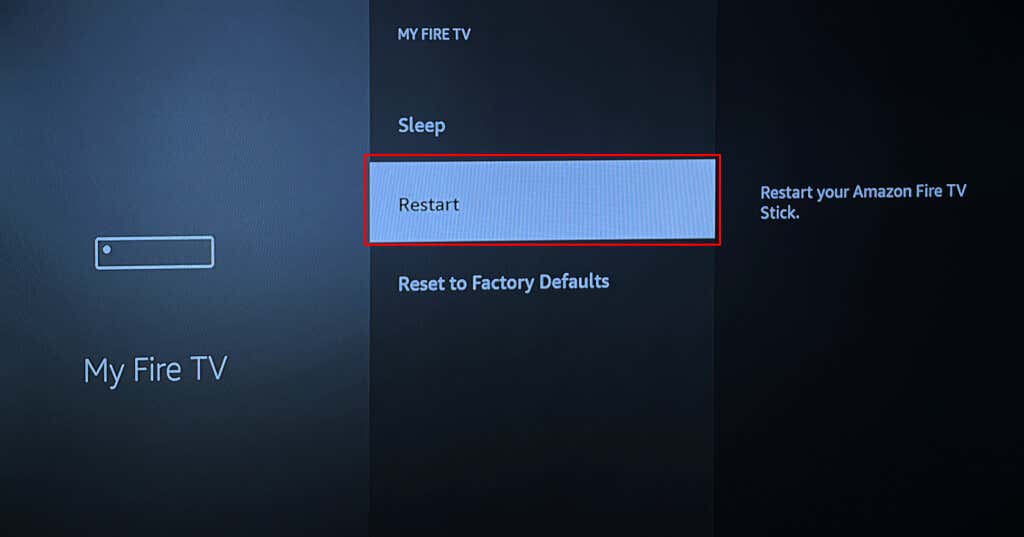
Ca alternativă, apăsați și mențineți apăsate butoanele Selectațiși Pauză/Redarede pe telecomanda Fire TV timp de cel puțin cinci secunde.
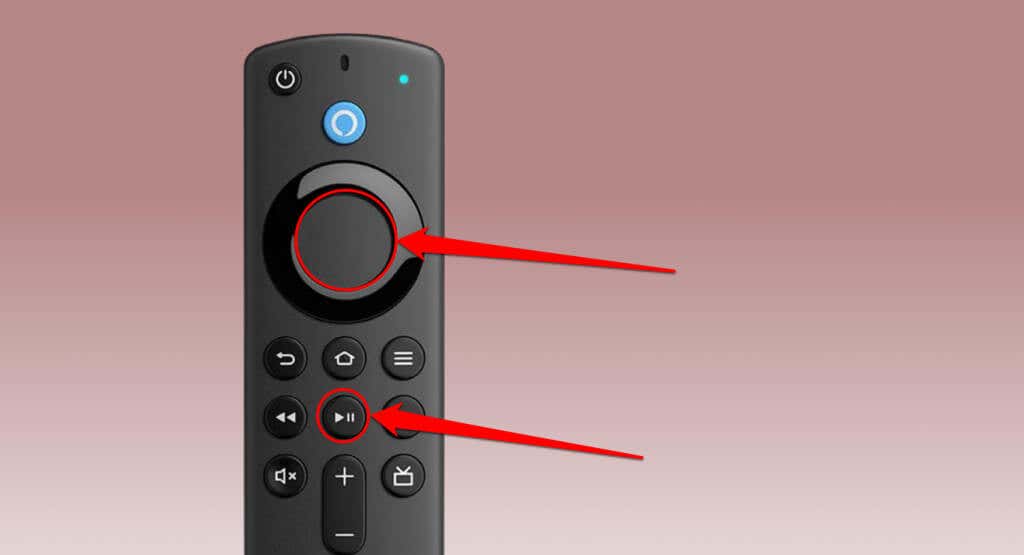
Efectuați o repornire completă dacă Fire TV sau Fire TV Remote nu răspunde. Deconectați cablul de alimentare Fire TV de la priza de perete și reconectați-l după 10-15 secunde.
3. Resetați din fabrică Fire TV
Resetați Fire TV la valorile prestabilite din fabrică dacă tot nu puteți actualiza software-ul pe dispozitivul de streaming. Rețineți că efectuarea unei resetări din fabrică șterge informațiile contului și conținutul descărcat (aplicații, achiziții în aplicație etc.) de pe Fire TV.
Accesați Setări>My Fire TV>Resetați la setările implicite din fabricăși selectați Resetațiîn solicitarea de confirmare .
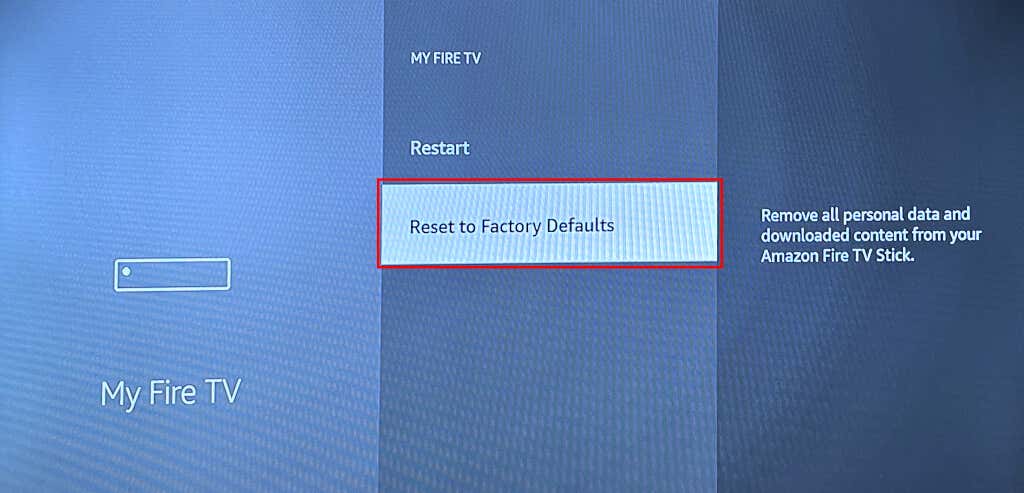
Actualizați-vă Fire TV
Actualizarea dispozitivelor Fire TV este o sarcină simplă. Recomandările de depanare de mai sus ar trebui să rezolve problemele pe care le puteți întâlni în timpul actualizării Fire TV. În caz contrar, contactați Asistență pentru dispozitive Amazon pentru asistență tehnică...